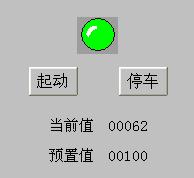1.在亚控公司网站下载2013年9月更新的驱动程序,版本为60.1.24.30,老版本的驱动不支持S7-200 SMART。
2.改写下载的驱动中的初始化文件
下载的驱动中有两个文件夹“KS驱动”和“KV驱动”。使用其中的“KV驱动”。
该文件夹中的初始化文件“kvS7200.ini”原文为
[192.168.31.12:0]
LocalTSAP=4D57
RemoteTSAP=4D57
TpduTSAP=000A
SourceTSAP=0009
[192.168.31.33:0]
/SMART
LocalTSAP=1000
RemoteTSAP=1000
TpduTSAP=000A
SourceTSAP=0009
将它改写为:
[192.168.2.1:0]
LocalTSAP=0101
RemoteTSAP=0101
TpduTSAP=000A
SourceTSAP=0009
其中的“192.168.2.1”是CPU的IP地址。如果有多台plc,应列出它们的IP地址,例如
[192.168.2.1:0]
[192.168.2.2:0]
3.安装驱动程序
单击Windows的“开始”按钮,执行菜单命令“所有程序组态王6.55工具安装新驱动”,打开驱动安装工具(见下图)。单击“…”按钮,打开保存驱动的文件夹,双击其中的驱动文件“S7_TCP.dll”,单击“安装驱动”按钮,安装成功后显示“安装完成!”。
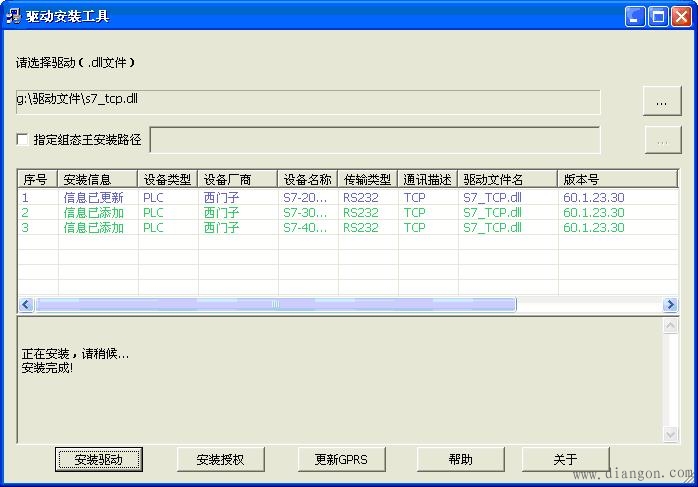
4.组态通信中的接口
选中工程浏览器中的COM1,双击右边窗口中的“新建”,再双击生成的“新IO设备”。选中设备列表的S7-200中下面的TCP(有两个TCP)。单击“下一步”按钮,使用默认的COM1,指定设备的地址为“192.168.2.1:0”,采用默认的恢复间隔和最长恢复时间。
5.通信实验
用组态王画面的按钮产生M0.0和M0.1的点动信号,用它们和PLC的程序控制Q0.0,用画面上的指示灯显示Q0.0的状态。用字符的动画功能显示定时器的当前值,和修改定时器的预设值(见下图)。